วิธีแก้ไข Monitor Ghosting – 2021 คำแนะนำทีละขั้นตอน
เผยแพร่แล้ว: 2021-07-14คู่มือการแก้ไขปัญหาที่ครอบคลุมเกี่ยวกับวิธีการแก้ไข Monitor Ghosting นอกจากนี้ เรายังได้พูดคุยกันว่า Monitor Ghosting คืออะไรและอะไรเป็นสาเหตุของปัญหานี้ อ่านเอกสารทั้งหมดสำหรับข้อมูลเพิ่มเติม
หากคุณเล่นเกมแอคชั่นและเกมยิงมุมมองบุคคลที่หนึ่ง เช่น Call of Duty เป็นเรื่องปกติที่คุณจะพบปัญหา Monitor Ghosting บนพีซี Windows ของคุณ ในที่สุดปัญหาก็ทำลายประสบการณ์การเล่นเกมทั้งหมด
ไม่เพียงเท่านั้น แต่ปัญหานี้ยังสามารถเกิดขึ้นได้เมื่อคุณกำลังทำงานในโครงการที่มีการแสดงรูปภาพที่รวดเร็ว นอกจากนี้ คุณอาจพบปัญหาการโกสต์ของจอภาพขณะตัดต่อวิดีโอ
ไม่ว่าสถานการณ์จะเป็นอย่างไร ข่าวดีก็คือมันค่อนข้างง่ายในการทดสอบว่าจอภาพของคุณมีปัญหาหรือไม่ หากในกรณีที่จอภาพของคุณประสบปัญหา เช่น Monitor Ghosting ให้มั่นใจได้ว่ามีวิธีแก้ไขปัญหาที่ยอดเยี่ยมในการแก้ไขปัญหานี้
หากคุณไม่ทราบเรื่องนี้ ไม่ต้องกังวล ในบทความนี้ เราจะครอบคลุมทุกแง่มุมของ Monitor Ghosting มาเริ่มกันที่การโกสต์ของจอภาพจริงๆ กันก่อน
Monitor Ghosting คืออะไร?
Monitor Ghosting สามารถเรียกอีกอย่างว่า Screen Ghosting ตามชื่อของมัน Monitor Ghosting เป็นปัญหามอนิเตอร์หรือการแสดงผล ปัญหาส่วนใหญ่เกิดขึ้นเมื่อภาพหลายภาพเคลื่อนที่อย่างรวดเร็วบนหน้าจอแสดงผลของคุณ สิ่งนี้อาจปรากฏขึ้นเมื่อคุณเลื่อนตัวชี้เมาส์อย่างรวดเร็ว
พูดถึง Monitor Ghosting ในเกม คุณอาจเห็นภาพสีซีด ภาพไม่ชัด และวัตถุเคลื่อนไหวพร่ามัว
นั่นคือสิ่งที่ Monitor Ghosting เป็น ตอนนี้ มาอ่านกันว่าอะไรเป็นสาเหตุของปัญหานี้
Monitor Ghosting รับผิดชอบอะไร?
มีผู้กระทำผิดจำนวนมากที่อยู่เบื้องหลังความไม่สะดวกนี้ ปัญหานี้มักพบในจอภาพ LCD เวลาตอบสนองและอัตราการรีเฟรชเป็นสองปัจจัยหลักที่รับผิดชอบต่อปัญหาการโกสต์ของหน้าจอ/จอภาพ
พูดง่ายๆ ก็คือ หากอัตราการรีเฟรชของจอภาพของคุณต่ำและเวลาตอบสนองสูง คุณอาจประสบปัญหาจอภาพหรือภาพซ้อนหน้าจอ เนื่องจากอัตราการรีเฟรชจอภาพทำให้มั่นใจได้ว่าหน้าจอของคุณจะแสดงภาพใหม่บ่อยเพียงใด เมื่อพิจารณาถึงเวลาตอบสนอง เวลาตอบสนองที่ลดลงคือ จอภาพของคุณจะตอบสนองมากขึ้น
ดังนั้น เมื่อคุณรู้ว่าอะไรทำให้เกิดปัญหานี้ ถึงเวลาที่จะรู้ว่าสิ่งที่สามารถทำได้เพื่อจัดการกับสิ่งนี้
รายการโซลูชันที่ได้รับการทดสอบเกี่ยวกับวิธีการแก้ไข Ghosting ของมอนิเตอร์ในปี 2021
ด้านล่างนี้เราได้กล่าวถึงวิธีแก้ปัญหาที่ผ่านการทดสอบและลองใช้แล้วเพื่อแก้ไขปัญหา Monitor Ghosting บน Windows PC อย่างไรก็ตาม คุณไม่จำเป็นต้องลองทั้งหมด แค่พยายามลงจนกว่าคุณจะพบทางออกที่ดีที่สุดสำหรับคุณ โดยไม่ต้องกังวลใจอีกต่อไป มาอ่านกันด้านล่าง:
แนวทางที่ 1: อัปเดตไดรเวอร์กราฟิกของคุณ
ผู้ใช้หลายคนพบว่าการแก้ไขนี้ค่อนข้างแปลกแต่ก็ใช้ได้ อย่างไรก็ตาม เราเข้าใจดีว่าภาพซ้อนหน้าจอเป็นปัญหาที่เกี่ยวข้องกับจอภาพ ไม่ใช่ GPU เราขอแนะนำให้คุณอัปเดตไดรเวอร์กราฟิกของคุณ
เมื่อคุณตรวจไม่พบว่าอะไรเป็นสาเหตุของ Monitor Ghosting จะเป็นการดีหากคุณอัปเดตไดรเวอร์กราฟิกของคุณ เพราะในบางครั้ง มันยังแก้ไขข้อผิดพลาดในการแสดงผลหลายอย่างที่รวมภาพซ้อนของหน้าจอไว้ด้วย
วิธีหนึ่งในการอัปเดตไดรเวอร์กราฟิกคือดำเนินการด้วยตนเองผ่านเว็บไซต์ทางการของผู้ผลิต อีกวิธีหนึ่งในการอัปเดตไดรเวอร์ด้วยตนเองคือตัวจัดการอุปกรณ์ อย่างไรก็ตาม วิธีการแบบแมนนวลนั้นค่อนข้างเหนื่อยและใช้เวลานาน ดังนั้นจึงขอแนะนำให้ใช้ Bit Driver Updater เพื่อให้แน่ใจว่ามีการอัปเดตไดรเวอร์อัตโนมัติ
Bit Driver Updater เป็นโซลูชันที่จะสแกนระบบของคุณโดยอัตโนมัติและตรวจหาไดรเวอร์ของแท้ที่สุดสำหรับระบบปฏิบัติการ Windows ของคุณ ต่อมา เครื่องมือจะติดตั้งไดรเวอร์โดยอัตโนมัติด้วย สิ่งที่ดีที่สุดเกี่ยวกับยูทิลิตี้อัพเดตไดรเวอร์นี้คือ คุณสามารถอัปเดตไดรเวอร์ที่ล้าสมัยหรือผิดพลาดทั้งหมดได้ด้วยการคลิกเมาส์เพียงครั้งเดียว และปรับปรุงประสิทธิภาพของพีซีโดยรวม
เชื่อมต่อกับขั้นตอนที่แชร์ด้านล่างเพื่ออัปเดตไดรเวอร์ผ่าน Bit Driver Updater:
ขั้นตอนที่ 1: ติดตั้ง Bit Driver Updater ฟรี จากปุ่มด้านล่าง
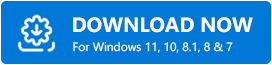
ขั้นตอนที่ 2: เมื่อติดตั้งซอฟต์แวร์สำเร็จแล้ว ให้เปิดใช้งานบนพีซีของคุณ
ขั้นตอนที่ 3: ให้ Bit Driver Updater สแกนพีซีของคุณเพื่อหาไดรเวอร์ที่ล้าสมัยหรือใช้งานไม่ได้ มิฉะนั้น คุณสามารถเริ่มการสแกนด้วยตนเองโดยคลิกที่ ปุ่มสแกน จากบานหน้าต่างเมนูด้านซ้าย
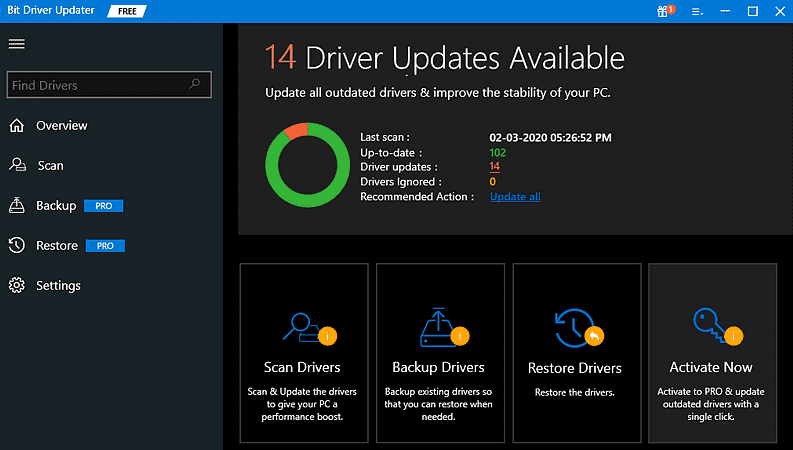
ขั้นตอนที่ 4: ตรวจสอบรายการไดรเวอร์ที่ต้องอัปเดตและค้นหาไดรเวอร์กราฟิกที่มีปัญหา จากนั้นคลิกที่ปุ่ม อัปเดต ทันที ที่อยู่ข้างไดรเวอร์

ขั้นตอนที่ 5: คุณสามารถอัปเดตไดรเวอร์อื่นๆ ได้เช่นกัน พร้อมกับไดรเวอร์กราฟิก สำหรับสิ่งนี้ คุณจะต้องคลิกที่ปุ่ม อัปเดตทั้งหมด แทน
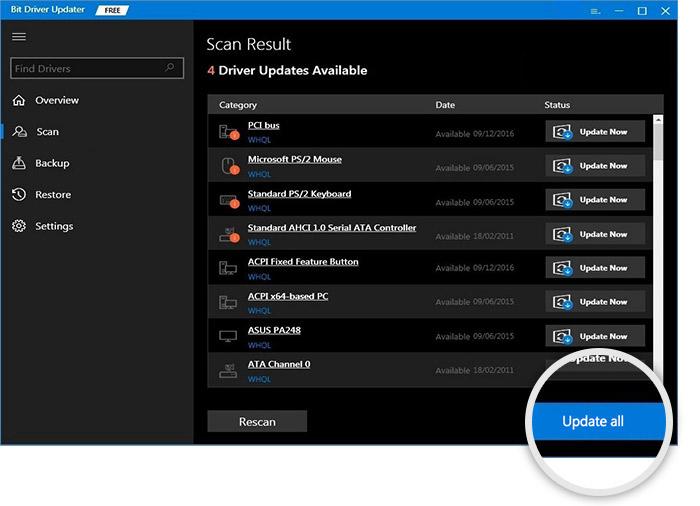
ที่นั่นคุณมีมัน! ในการเพลิดเพลินกับคุณสมบัติที่หลากหลายของ Bit Driver Updater คุณต้องซื้อเวอร์ชันเต็ม เนื่องจากเวอร์ชันฟรีมีเฉพาะคุณสมบัติพื้นฐานที่มีการเข้าถึงที่จำกัด การใช้ Bit Driver Updater เวอร์ชันเต็มจะช่วยให้คุณได้ลองใช้คุณลักษณะขั้นสูง เช่น การอัปเดตไดรเวอร์ด้วยคลิกเดียว การสนับสนุนทางเทคนิคตลอด 24 ชั่วโมง การรับประกันคืนเงินโดยสมบูรณ์ ตัวเพิ่มประสิทธิภาพการทำงาน ตัวกำหนดตารางเวลาการสแกน เครื่องมือสำรองและเรียกคืนข้อมูล และอื่นๆ
อ่านเพิ่มเติม: ดาวน์โหลด Generic PnP Monitor Drivers – ติดตั้งและอัปเดต
โซลูชันที่ 2: ตรวจสอบเวลาตอบสนองและอัตราการรีเฟรชของพีซีของคุณ
ดังที่เราได้กล่าวไว้ก่อนหน้านี้ เวลาตอบสนองและอัตราการรีเฟรชเป็นประเด็นหลักของปัญหา Monitor Ghosting บน Windows PC ดังนั้น คุณสามารถแก้ไขการตั้งค่าการแสดงผลของคุณเพื่อให้เวลาตอบสนองลดลงและอัตราการรีเฟรชที่สูงขึ้น ซึ่งท้ายที่สุดแล้วจะป้องกันภาพซ้อนของจอภาพได้
ขั้นตอนในการปรับเปลี่ยนเวลาตอบสนอง
ขอบคุณผู้ผลิตจอภาพที่ทำให้งานนี้ง่ายขึ้น คุณสามารถเปลี่ยนเวลาตอบสนองผ่านเมนูที่แสดงบนหน้าจอ ด้านล่างนี้เป็นวิธีการ:
ขั้นตอนที่ 1: กด ปุ่มเมนู ของจอภาพของคุณ
ขั้นตอนที่ 2: ไปที่การ ตั้งค่า เพื่อค้นหาเวลาตอบสนอง และตั้งเวลาตอบสนองให้ต่ำลง
อย่างไรก็ตามสิ่งนี้แตกต่างกันไปตามแบรนด์ เช่นเดียวกับ Asus คุณต้องเปิด ฟังก์ชัน TraceFree HP กำหนดให้ตัวเลือก OverDrive มีขนาดปานกลางหรือต่ำ หากคุณกำลังใช้ Dell คุณต้องตั้งเวลาตอบสนองให้เร็วเป็นพิเศษ และศัพท์เฉพาะสำหรับแบรนด์ที่แตกต่างกัน
ขั้นตอนในการปรับเปลี่ยนอัตราการรีเฟรชของ PC
การตั้งค่าอัตราการรีเฟรชเป็นค่าที่สูงขึ้นจะช่วยป้องกันหน้าจอหรือจอภาพไม่ให้เกิดการโกสต์ อย่างไรก็ตาม สิ่งนี้จะเกิดขึ้นได้ก็ต่อเมื่อจอภาพของคุณเข้ากันได้กับตัวแปรของอัตราการรีเฟรช ทำตามขั้นตอนด้านล่างนี้:
ขั้นตอนที่ 1: ไปที่แถบค้นหาของ Windows และป้อน Advanced Display จากนั้นคลิกที่ View Advanced Display info
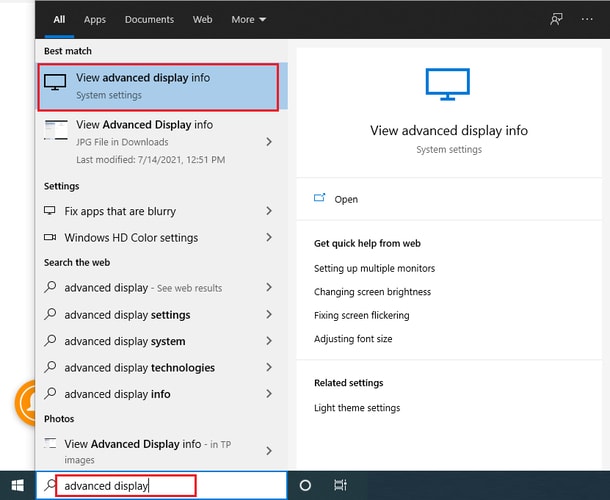
ขั้นตอนที่ 2: ในหน้าต่างถัดไป คุณจะเห็นอัตราการรีเฟรชของจอภาพของคุณ หากพร้อมที่จะแก้ไข คุณจะต้องเปลี่ยนอัตราการรีเฟรชเป็นค่าที่สูงขึ้นโดยใช้รายการ เมนูแบบเลื่อนลง
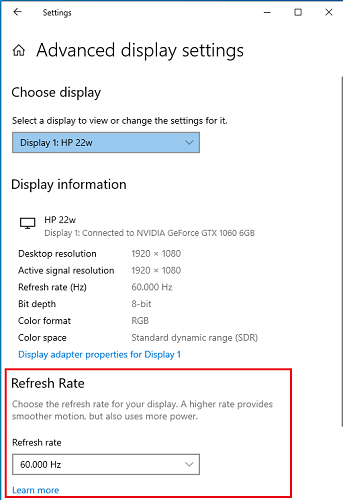
ขั้นตอนข้างต้นสามารถดำเนินการได้บน Windows 10 เท่านั้น หากคุณมี Windows 7 หรือ 8 ให้ทำตามขั้นตอนด้านล่างเพื่อตรวจสอบและเปลี่ยนอัตราการรีเฟรช
ขั้นตอนที่ 1: บนเดสก์ท็อปของคุณ คุณต้องคลิกขวาบนพื้นที่ว่าง จากนั้นเลือก ความละเอียดหน้าจอ จากรายการเมนูบริบท
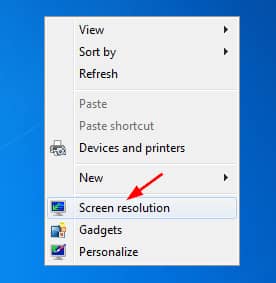
ขั้นตอนที่ 2: ถัดไป คลิกที่ การตั้งค่าขั้นสูง
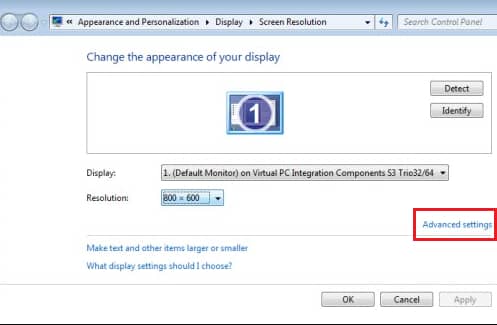
ขั้นตอนที่ 3: ตอนนี้คุณสามารถดู อัตราการรีเฟรชของจอภาพได้ ภายใต้ตัวเลือก จอภาพ
ในทำนองเดียวกัน หากจอภาพของคุณเข้ากันได้กับตัวแปรอัตราการรีเฟรช ให้ตั้งค่าให้สูงขึ้นโดยคลิกที่ไอคอนลูกศรชี้ลงขนาดเล็ก
อ่านเพิ่มเติม: วิธีแก้ไขปัญหาการพูดติดอ่าง Overwatch บน Windows
โซลูชันที่ 3: ทดสอบพอร์ตวิดีโอของคุณ
ทำไมมอนิเตอร์ของฉันถึงเป็น Ghosting? คุณควรถามคำถามนี้กับพอร์ตวิดีโอของคุณ หากพอร์ตวิดีโอของจอภาพเสียหายและมีปัญหาบางอย่าง อาจเป็นสาเหตุของปัญหาการแสดงผลหน้าจอหรือหน้าจอค้างได้ ดังนั้น เราขอแนะนำให้คุณขอความช่วยเหลือจากช่างเทคนิคในพื้นที่
และหากในกรณีนี้ ระยะเวลาการรับประกันจอภาพของคุณทำงานอยู่ คุณสามารถขอความช่วยเหลือจากผู้ผลิตที่เกี่ยวข้องได้
โซลูชันที่ 4: ตรวจสอบให้แน่ใจว่าได้เสียบสายเคเบิลจอภาพของคุณแล้ว
มันค่อนข้างง่ายแต่ก็มีประสิทธิภาพเช่นกัน คุณควรตรวจสอบสายเคเบิลของจอภาพเสมอว่าเสียบอย่างแน่นหนาหรือไม่ สิ่งที่คุณทำได้อีกคือ เสียบสายออกแล้วเสียบใหม่อีกครั้ง หลังจากนี้ปัญหาควรได้รับการแก้ไข
อ่านเพิ่มเติม: ฉันจะรู้ได้อย่างไรว่าฉันมีไดรเวอร์กราฟิก Intel ตัวใด
ปัญหาการมอนิเตอร์หรือภาพหลอน: แก้ไขแล้ว
การใช้พีซีโดยไม่มีจอแสดงผลหรือหน้าจอที่ชัดเจนและเรียบร้อยนั้นเป็นเรื่องที่ลำบากมาก คุณควรแก้ไขปัญหาโดยเร็วที่สุดเพื่อประสบการณ์การใช้คอมพิวเตอร์ที่ดียิ่งขึ้น
เราหวังว่าคู่มือการแก้ไขปัญหาเกี่ยวกับวิธีการแก้ไข Monitor Ghosting ใน Windows PC จะช่วยคุณได้ตลอดกระบวนการ แจ้งให้เราทราบว่าโซลูชันใดที่ใช้ได้ผลในกรณีของคุณในความคิดเห็นด้านล่าง
ถามคำถามเพิ่มเติมในส่วนความคิดเห็นด้านล่าง หากคุณพอใจกับข้อมูลที่ให้ไว้ในเอกสารนี้ โปรดสมัครรับจดหมายข่าวของเราเพื่ออ่านคำแนะนำในการแก้ปัญหาเพิ่มเติมในลักษณะนี้ หากต้องการรับการอัปเดตเทคโนโลยีทันที โปรดติดตามเราบน Facebook, Twitter, Instagram และ Pinterest
